1. 캡쳐보드를 사게 된 이유
다음주 부터 우리 학교 수업을 모두 줌으로 하겠다는 말을 들었다. 줌으로 해도 아이패드는 쓰고싶고, 또 컴퓨터 활용해서 속도는 빠르게 하고싶고... 어떻게 해야할지 고민하다가 캡쳐보드를 하나 샀다. 모델명은 HT-3C009 이다.

일반적인 노트북에는 HDMI를 송출할 수 있는 보드는 있어도 이것을 수신할 수있는 것이 없다. 캡쳐보드는 노트북이나 일반 기기가 외부에서 들어오는 HDMI 신로를 수신할 수 있도록 해주는 것이다. USB 전원으로도 돌아가기 때문에 따로 전원을 연결할 필요는 없다.
어떤 모델을 살까 고민을 많이 했다. 너무 싼 것을 사면 해상도에 문제가 있을 것이고 너무 비싼거는 가격에 부담이 갔다. 그래서 3만원 정도 가격을 가진 이 모델을 선택했다. 결론적으로 마음에 든다.
2. 언박싱
별거 없다. 그냥 캡쳐보드 하나 달랑 있으며 USB 쪽을 컴퓨터에, HDMI선을 수신 쪽으로 받으면 된다. 이제 문제는 이걸 어떻게 연결하느냐 이다.


3. 수신설정
처음에는 OBS를 이용하여 줌을 연결할 생각이었으나 이는 생각보다 쉽지 않았다. 그래서 그냥 팟 플레이어를 틀어서 화면 송출을 하기로 했다. 어차피 줌을 켜면 내 얼굴은 자동으로 나오니까 관계 없을 것 같았다.
캡쳐보드 연결을 위해 플레이어를 찾던 도중, 많은 사람들이 캡쳐보드를 활용할 때 팟 플레어이를 쓴다는 사실을 알게되었다. 그래서 KM 플레이어 바로 지우고 팟 플레이어로 갈아탔다.
1. 처음 팟 플레이어 화면에서 오른쪽 버튼을 클릭-열기-장치 설정으로 들어간다.
2. 장치설정에서 웹캠-비디오 캡쳐 장치-USB Video를 선택해준다.
3. 연결된 장치를 조작해보며 확인한다.


마우스 오른쪽 버튼-열기-장치설정-웹캠-비디오 캡쳐장치-usb video 선택
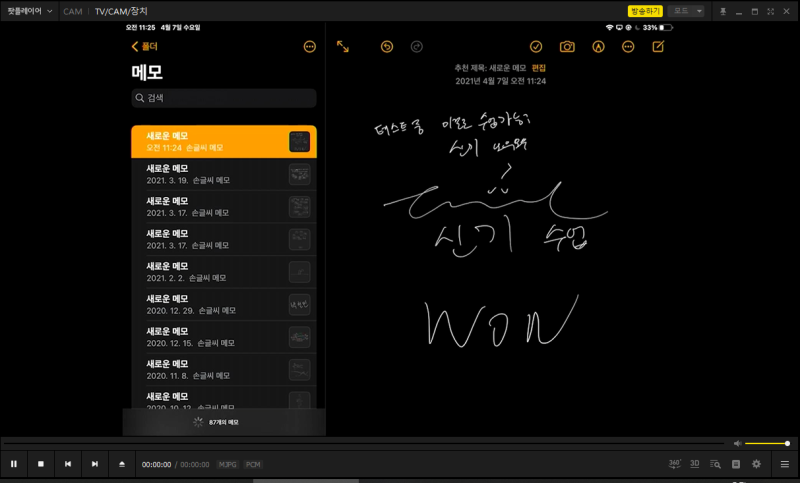
4. 줌 수업 후기
캡쳐보드를 이용하여 줌 수업을 하니 줌에 아이패드 이외의 여러가지 프로그램들을 한꺼번에 띄워서 보여줄 수 있어서 좋았다.
원래 줌에서도 아이패드를 이용한 공유 방식을 제공하지만, 아이패드를 공유하던지, 컴퓨터 화면을 공유하던지 둘 중 하나만 해야하기 때문이다. 어쨌든 나름 쓸만한걸 얻은듯 하다.



